萬盛學電腦網 >> windows 7教程 >> 教你如何在Win7合並磁盤分區
教你如何在Win7合並磁盤分區
當用戶否個磁盤分區空閒時,何不將空閒的分區合並到一成盤符,大家按照下面的方法來操作即可將Win7合並磁盤分區 。
操作步驟
1、 首先在桌面上鼠標右鍵右擊“計算機”選擇“管理”選項,然後打開了計算機管理窗口,點擊窗口左邊菜單欄上的“存儲-磁盤管理”。

2、 現在在左邊看到電腦上的所有磁盤分區了,因為電腦已經分區好了,所有如果需要重新合並分區的話必須要將一些沒用的磁盤上先壓縮一個空白的分區來,比如D盤 還有50G沒用的話,可以將其壓縮卷成一個未分區的磁盤。鼠標右擊D磁盤,然後選擇“壓縮卷”,然後在“輸入壓縮空間量”上面輸入壓縮的大小,如果是 10G的話就是10*1024MB=10240MB。然後在點擊“壓縮”即可完成操作。

3、 現在會將一個10GB的可用空間在磁盤列表顯示出來,如果需要將這10G壓縮卷合並到其他的磁盤的話,比如C盤吧。右擊c盤選擇“擴展卷”即可執行擴展卷向導窗口,選擇可用空間10GB的磁盤,再點擊“下一步”即可。
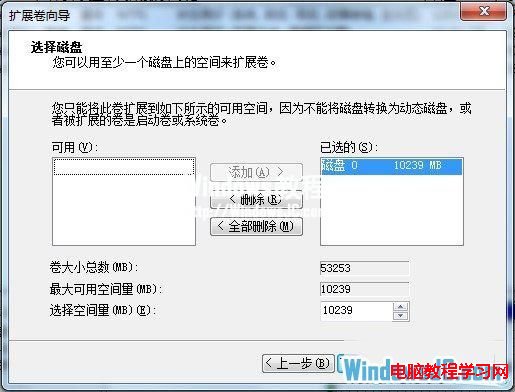
4、 這樣會完成了擴展卷的操作了,現在這10G磁盤就被加載到C盤了。
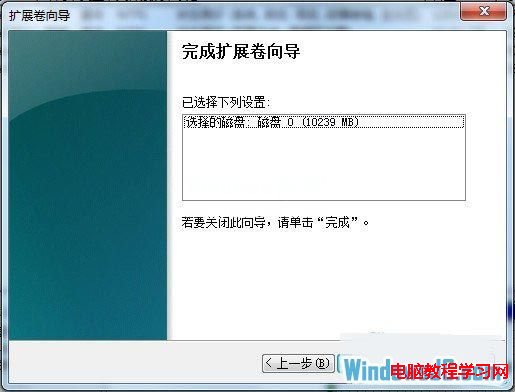
- 上一頁:win7系統設置桌面背景的快捷方法
- 下一頁:Win7批量修改文件名的方法
windows 7教程排行
操作系統推薦
相關文章
copyright © 萬盛學電腦網 all rights reserved



